
Mengapa iTunes Error 50 (atau -50) Terjadi dan Cara Memperbaikinya [Terselesaikan]

Sinkronisasi antara iPhone dan perangkat Apple lainnya ke iTunes biasanya tidak menjadi masalah. Namun terkadang, Anda mungkin menerima pesan kesalahan yang mengatakan iTunes error 50 (-50) , yang bisa membuat frustasi. Jika Anda menerima pesan ini,perangkat Anda tidak tersambung ke iTunes , sehingga tidak akan disinkronkan dengan perpustakaan iTunes.
Tahukah Anda apa maksudnya? Tidak perlu lagi mendengarkan lagu Anda, melakukan pengunduhan, atau mengakses perpustakaan iTunes. Hal ini dapat berakibat buruk. Namun apa yang menyebabkan gangguan seperti itu? Bisakah itu diselesaikan? Sangat. Teruslah membaca panduan ini untuk mempelajari cara mengatasi kode kesalahan iTunes 50 atau -50.

iTunes secara teratur berkomunikasi dengan server basis datanya sebelum pengguna dapat menyinkronkan perangkat mereka. Salah satu kesalahan umum iTunes yang mungkin ditemui pengguna adalah "Kesalahan 50". Biasanya terjadi ketika ada kesulitan saat menyambung ke server Apple, sehingga mencegah seseorang mengakses perpustakaannya atau melakukan pembelian di toko aplikasi. Oleh karena itu, pengguna tidak dapat menyinkronkan musik, video, aplikasi, dan konten lainnya. Selain itu, mereka juga tidak akan memiliki akses ke perpustakaan musik iTunes online.
Beberapa masalah teknis mungkin menjadi penyebab utama masalah ini, seperti iTunes tidak beroperasi dengan benar atau komputer Anda mengalami masalah dan pengaturan yang memengaruhi kompatibilitasnya dengan iTunes. Ini mungkin termasuk:
Meskipun kesalahan iTunes 50 ini dapat membuat frustasi dan ketidaknyamanan dalam cara Anda menggunakan perangkat, masih ada harapan. Itu bisa diperbaiki dengan cara sederhana. Pada bagian berikut ini kami akan memberikan beberapa metode yang dapat Anda gunakan agar berhasil memperbaiki iTunes Error 50, sehingga Anda dapat kembali melakukan sinkronisasi seperti biasa.
Ingin menghilangkan kode kesalahan iTunes 50? Kami memiliki solusi terbaik di sini. Ikuti langkah cepat dan mudah kami untuk menyelesaikan koneksi iTunes Anda dengan database-nya, sehingga Anda dapat mulai menggunakannya lagi.
Untuk pengalaman sinkronisasi yang optimal antara perangkat Anda dan iTunes, harus ada koneksi yang lancar antara komputer dan iPhone. Dan koneksi ini dibuat dengan kabel USB. Namun jika kabelnya rusak, mungkin akan terjadi masalah.
Pastikan pelat emas port USB pada PC menyentuh kabel Anda. Jika gagal, cabut dan sambungkan kembali kedua ujung kabel USB Anda sebelum mencoba lagi. Selain itu, pastikan tidak ada kotoran di komputer dan port iPhone Anda. Ini akan memastikan kedua perangkat berhasil terhubung melalui kabel USB. Jika kabel rusak, pertimbangkan untuk menggantinya.

Anda mungkin memerlukan: Apa kesalahan 0xe80000A di iTunes ? Jika Anda ingin segera mengatasinya, buka panduan ini.
Anda hanya dapat terhubung ke iTunes dengan internet yang bagus; jika tidak, kemungkinan besar Anda akan mendapatkan error 50. Jadi, pastikan Anda memeriksa koneksi Anda terlebih dahulu. Untuk memeriksa apakah ini masalah jaringan, buka browser favorit Anda di ponsel pintar iOS atau PC dan kunjungi situs web mana pun yang biasa Anda kunjungi. Jika halaman tersebut dimuat tanpa kesulitan, kemungkinan besar tidak ada masalah dengan koneksi jaringan. Jika gagal memuat, kemungkinan besar koneksi internet.
Oleh karena itu, periksa routernya. Sinyalnya harus berwarna hijau dan berkedip dan jika tidak, Anda perlu mengatur ulang router. Cabut router dari posisinya, putuskan sambungannya dari sumber listrik, dan tunggu beberapa detik sebelum menyambungkannya kembali. Setelah beberapa saat, sambungkan kembali router.
Jika internet tidak menyebabkan kesalahan ini, kami sangat menyarankan untuk me-restart iPhone Anda. Memulai ulang iPhone Anda akan menghapus semua aplikasi dan layanan lain yang berjalan di latar belakang dan menyegarkan Wi-Fi, koneksi USB, dan Bluetooth. Memulai ulang akan membantu menghilangkan gangguan apa pun yang mungkin terjadi pada sistem. Setelah memulai ulang iPhone Anda, sambungkan kembali ke komputer dan coba gunakan iTunes.
Memulai ulang komputer juga ideal untuk memperbaiki kesalahan iTunes. Dengan menyegarkan kedua sistem, semuanya akan berjalan lancar.

Lihat selengkapnya: iTunes Terus Error di Komputer? Bagaimana Cara Memperbaikinya? (Tips dan Trik)
Saat mencoba menyinkronkan iPhone Anda dengan iTunes versi lama, Anda mungkin mengalami kode kesalahan 50. Jika demikian, pertimbangkan untuk memperbarui ke versi iTunes terbaru. Berikut ini cara memperbarui versi iTunes dan memastikan komputer Anda memiliki iTunes versi terbaru:
Perbarui iTunes di Windows :
Langkah 1: Untuk memutakhirkan iTunes di PC Anda, buka iTunes.
Langkah 2: Klik opsi " Bantuan " di menu atas; pilih " Periksa Pembaruan " untuk melihat apakah tersedia.
Langkah 3: Jika ada pembaruan, cukup ikuti petunjuk yang diberikan untuk menyelesaikan pembaruan Anda dengan lancar.

Perbarui iTunes di Mac :
Langkah 1: Buka AppStore. Ketika di sana, klik " Pembaruan " dan lihat apakah iTunes memiliki pembaruan yang tersedia yang dapat membantu mengoptimalkan kinerja aplikasi Anda.
Langkah 2: Unduh dan instal iTunes versi terbaru dengan mudah dengan mengikuti langkah-langkah sederhana yang diuraikan di layar.
Jika Anda masih mengalami masalah yang sama bahkan setelah memperbarui iTunes, disarankan untuk menghapus dan menginstal ulang iTunes di komputer Anda. Tunggu beberapa saat sebelum menginstal ulang.
Aplikasi antivirus atau firewall terutama digunakan pada komputer untuk melindunginya dari serangan virus. Namun, mereka dapat mengganggu koneksi ke iTunes. Karena itu, Anda harus menonaktifkan antivirus atau firewall dan masuk ke iTunes Anda.
Langkah 1: Klik pada program antivirus di komputer untuk membukanya.
Langkah 2: Navigasikan ke bagian pengaturan, dan cari opsi " Perangkat Lunak yang Diblokir ". Periksa apakah iTunes telah diblokir dan buka blokirnya.
Langkah 3: Jika iTunes tidak diblokir, Anda harus mematikan antivirus/firewall di halaman pengaturan utama agar iTunes dapat terhubung kembali.

Sepertinya Anda perlu: iPhone Anda gagal dipulihkan dengan iTunes ? Maka Anda bisa menggunakan 6 cara ini untuk memperbaikinya.
Windows sangat bergantung pada registri untuk menyimpan pengaturan penting, yang seringkali dapat menyebabkan kesalahan iTunes 50. Basis data registri sangat penting agar Windows dapat berfungsi dengan benar, namun terus menerus menghasilkan banyak kesalahan yang mencegah sistem operasi berjalan dengan baik. Untuk mengatasi masalah ini, Anda harus menghapus registri.
Langkah 1: Klik ikon " Cari " di komputer Anda, dan ketik " Regedit ".
Langkah 2: Tekan " Enter " untuk membuka " Registry Editor " di PC Anda.
Langkah 3: Periksa dan temukan opsi " iTunes ". Kemudian hapus folder iTunes.
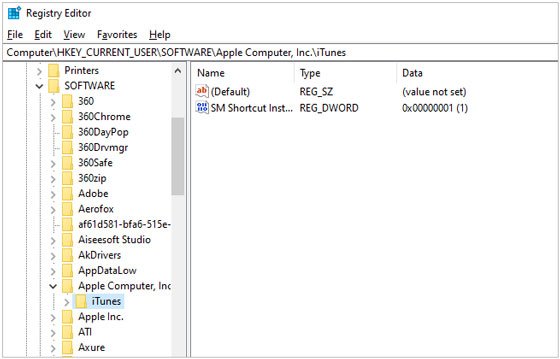
Ini juga merupakan solusi untuk dicoba ketika menghadapi iTunes error 50. Selain itu, Apple juga menyarankan untuk menghapus sepenuhnya pengaturan jaringan saat ini di Mac Anda jika Anda menghadapi iTunes error 50. Berikut cara melakukannya:
Langkah 1: Pilih " Buka " dan buka " Buka Folder " di menu Finder.
Langkah 2: Masukkan " /Library/Preferences/SystemConfiguration ", dan tekan " Go " agar navigasi berhasil. Kemudian cari file " NetworkInterfaces.plist ", lalu seret ke tempat sampah untuk dibuang.
Langkah 3: Nyalakan ulang komputer Mac , dan saat desktop muncul, akses " System Preferences " dan " Network ". Pilih opsi " Edit Lokasi " dari menu tarik-turun Lokasi untuk mengubah lokasi Anda.
Langkah 4: Untuk menambahkan lokasi baru dan menyinkronkan perangkat Anda, cukup klik ikon " + " untuk menerapkan pengaturan apa pun yang mungkin diperlukan.
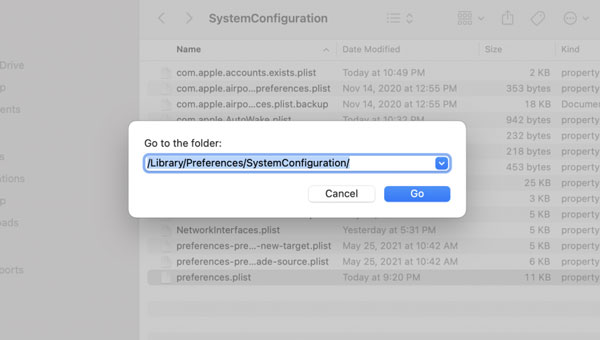
Anda perlu menginstal ulang iTunes untuk memperbaiki masalah ini. iTunes adalah alat penting untuk mengelola file media dan mengontrol perangkat Apple ( mengelola data iPhone ). Namun terkadang, perangkat bisa rusak atau tidak berfungsi, jadi menginstal ulang perangkat mungkin merupakan hal yang diperlukan agar perangkat dapat berfungsi kembali. Menginstal ulang iTunes dapat memperbaiki banyak masalah terkait perangkat lunak yang dapat menyebabkan ketidakstabilan program. Berikut cara menginstal ulang iTunes:
Langkah 1: Buka " Panel Kontrol " lalu buka " Program & fitur ".
Langkah 2: Kemudian cari " iTunes " dan tekan " Uninstall ". Setelah itu, unduh kembali iTunes di PC Anda.

Kesalahan ini kemungkinan besar akan muncul ketika ada batas waktu dan konflik saat menulis file ke komputer Anda selama proses pengunduhan. Untuk menghindari kecelakaan seperti ini di masa mendatang, hapus semua unduhan dari folder Unduhan di perangkat Anda. Ini akan membantu menghapus data salah yang mungkin telah diunduh dan disimpan di folder Unduhan Anda.
Untuk menghapus unduhan yang tidak perlu dari PC Anda, akses folder Unduhan di " PC ini " pada Desktop. Setelah dibuka, pilih semua file yang ingin Anda hapus.
Untuk menghapus semua item dalam folder dengan cepat, cukup tekan " Ctrl + A " untuk memilih semua file. Kemudian, tekan tombol Hapus atau klik kanan dan pilih " Hapus " dari menu konteks untuk memudahkan pembersihan. Tunggu beberapa saat hingga unduhan yang Anda pilih terhapus dari folder Unduhan Anda.
Di Mac , Anda dapat dengan cepat mengakses folder " Unduhan " melalui panel samping Finder. Jika Anda tidak menemukannya tercantum di bawah " Favorit ", navigasikan ke " Finder " > " Preferensi ", dan aktifkan di tab " Sidebar ".
Selain itu, Anda dapat menemukannya dengan menekan tombol " Option ", " Command " dan " L ". Menekan tombol ini akan membuka folder " Unduh " secara instan. Sekarang Anda dapat menghapus item yang Anda inginkan.

Kesalahan iTunes 50 bisa sangat mengganggu sehingga Anda mungkin ingin membuang iPhone Anda ke luar jendela. Tapi seharusnya tidak seperti itu. Masalah ini lebih mudah diatasi; Anda hanya perlu menggunakan mekanisme yang tepat untuk menyelesaikan masalah. Anda dapat mencoba mengeluarkan kartu SIM dari perangkat iOS Anda dan mencoba memulihkannya dengan iTunes kartu SIM Anda untuk memperbaiki kesalahan iTunes.
Jika semua solusi di atas tidak berhasil mengatasi kesalahan 50, yang terbaik adalah mencari bantuan profesional dari Apple. Memutuskan untuk mengembalikan perangkat ke setelan pabrik hanya akan menambah lebih banyak masalah alih-alih menguranginya karena akan menghapus semua data Anda. Jadi, hal terbaik yang harus dilakukan adalah menghubungi Dukungan Apple, di mana teknisi profesional dapat memberi Anda solusi khusus yang akan menghilangkan kesalahan iTunes 50.
Pelajari lebih lanjut: Bagaimana Cara Memperbaiki Kesalahan iTunes 0xE8000015 di iPhone/iPad?
Anda dapat mengunduh dan menggunakan perangkat lunak Perbaikan iTunes untuk mendiagnosis dan mengatasi masalah apa pun yang menyebabkan kesalahan iTunes 50 pada perangkat iOS Anda. Perangkat lunak canggih ini akan memberikan solusi yang mudah dan bebas kehilangan data untuk masalah yang mengganggu ini, sehingga mengurangi semua stres yang terkait dengan kode kesalahan iTunes 50.
Selain itu, alat Perbaikan iTunes ini dapat menyelesaikan berbagai masalah iTunes lainnya, seperti kesalahan iTunes 56 , kesalahan 14, kesalahan 13010, dan banyak lagi. Tidaklah berlebihan untuk mengatakan bahwa program ini dapat mengatasi sebagian besar kesalahan iTunes tanpa usaha.
Fitur utama dari perangkat lunak perbaikan ini:
Mari kita lihat cara mengatasi iTunes error 50 menggunakan iTunes Repair:
01 Pertama, unduh, instal, dan luncurkan iTunes Repair ( Windows ) di PC. Setelah selesai, Anda akan masuk ke antarmuka utama dengan jendela pop-up. Silakan pilih tab " Perbaikan Sistem " dan opsi " Perbaiki Kesalahan iTunes ".

02 Setelah selesai, program akan mulai memeriksa komponen iTunes. Kemudian klik ikon " Perbaikan " untuk memperbaiki kesalahan 50 di iTunes.
03 Setelah selesai, periksa iTunes Anda. Jika berhasil, klik " OK ". Jika tidak, ketuk ikon " Perbaikan Lanjutan " untuk memulai perbaikan lebih lanjut.

Meskipun kami telah memberikan beberapa tip pemecahan masalah, memperbaiki kesalahan iTunes 50 masih bisa melelahkan. Kesalahan ini biasanya disebabkan karena masalah data atau file rusak. Jika pesan mengganggu ini muncul, Anda dapat mencoba menghapus konten yang diunduh dari folder Unduhan, mengeluarkan kartu SIM, dan menghubungi Dukungan Apple untuk mendapatkan bantuan. Anda mungkin juga perlu mengunduh dan menggunakan alat Perbaikan iTunes yang andal untuk mendiagnosis dan menyelesaikan masalah dalam satu klik. Dengan software ini, Anda dapat mengetahui semua kesalahan di iTunes sekaligus.
Artikel Terkait:
Cara Memperbaiki Kesalahan iTunes/iPhone 54 | 11 Solusi Terbukti
Bagaimana Memperbaiki Masalah iPod Tidak Dapat Disinkronkan dengan iTunes dengan Segala Cara?
Bagaimana Cara Memperbaiki iTunes/iPhone Terjebak saat Mempersiapkan iPhone untuk Pemulihan?